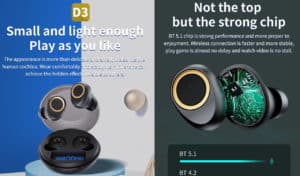Amazon Alexa에 대한 음성 명령 응답 오류는 매우 일반적이며 다양한 원인으로 인해 발생할 수 있습니다.
Μ가상 비서의 기본 원리 중 하나는 음성 명령을 듣고 인식하여 답변하는 것입니다. 그러나 음성 지원 장치를 사용하는 경우 알렉사, "와 같은 답변을 이미 접했을 수 있습니다.죄송합니다, 나는 이것을 모릅니다" NS "죄송합니다. 지금 귀하를 이해하는 데 어려움을 겪고 있습니다. 조금 후에 시도하십시오 ."

음성 명령 응답의 오류는 매우 일반적이며 인터넷 연결 문제에서 소프트웨어 업데이트 실패에 이르기까지 다양한 원인으로 인해 발생할 수 있습니다. 따라서 음성 명령 응답 실패의 원인을 찾는 것은 문제를 이해하고 해결하기 위한 기본 연구 단계를 거칩니다.
다음은 음성 명령 응답과 해당 솔루션에서 발생하는 세 가지 일반적인 오류입니다.
Συμβουλή :
기본적으로 들리지만 일반적으로 반복되는 실수 중 하나는 장치의 마이크가 꺼져 있다는 사실을 잊어버리는 것입니다. 따라서 장치의 마이크가 켜져 있는지 확인하십시오. 장치(예: Echo)가 꺼져 있음을 나타내는 마이크 아이콘(키)에 빨간색 표시등을 표시하기 때문에 제어하기 쉽습니다. 마이크를 켜려면 장치 상단의 마이크 버튼을 누르기만 하면 됩니다.

음성 명령에 응답하지 않는 경우 Alexa를 수정하는 방법
1. 인터넷 연결 문제
"죄송합니다. 지금 귀하를 이해하는 데 어려움을 겪고 있습니다. 조금 후에 시도하십시오.이것은 Alexa가 말하는 것을 들을 수 있는 가장 일반적인 오류이며 인터넷 연결이 없기 때문에 발생합니다. Alexa Virtual Assistant가 작동하려면 장치가 인터넷에 연결되어 있어야 합니다. 즉, 장치를 로컬 WiFi 네트워크에 성공적으로 연결해야 합니다.
문제를 해결하려면 인터넷 연결(Wi-Fi 인터넷), 모뎀에 네트워크 액세스가 불안정하다고 표시되면 연결이 정상화될 때까지 기다렸다가 다시 시도하십시오. 모뎀과 Alexa 장치의 플러그를 몇 초 동안 뽑았다가 다시 시작할 때까지 기다릴 수도 있습니다.
그리드(망사) WiFi에서 네트워크 신호를 최적화하기 위해 — 예를 들어 구글 네스트 와이파이 - 다른 가전제품과 다른 네트워크에 있는 것이 일반적입니다. 그렇다면 구현이 될 수 있습니다. 알렉사 전화와 스마트 에코 스피커는 다르게 사용합니다. Wi-Fi 네트워크 그리고 문제를 일으킵니다.
이 문제를 해결하려면 스마트폰과 Echo 장치가 동일한 Wi-Fi 네트워크를 사용하는지 확인하십시오. 이렇게 하려면 다음으로 이동하십시오. 전화기 및 Alexa 애플리케이션의 네트워크 설정 그리고 다시 음성 명령을 내립니다. Alexa가 여전히 음성 명령에 응답하지 않으면 이 목록의 다음 문장으로 이동합니다.
2. 이해력 문제
«죄송합니다, 나는 이것을 모릅니다!»이해 문제는 가상 비서가 제시하는 고전적인 문제 중 하나입니다. 이것이 당신의 문제인지 알아보려면 Alexa가 들은 내용을 확인하십시오. 이렇게 하려면 음성 명령 기록에 액세스하세요. 모바일에서 Alexa 애플리케이션 시작 > 더 > 설정 > 프라이버시 알렉사 > 음성 기록 확인 .

Alexa 및 Echo 장치 E가 이해력 문제로 인해 응답하지 않는 경우 다른 옵션은 가상 비서를 활성화하는 데 사용되는 깨우기 단어를 변경하는 것입니다.
이것은 휴대폰의 Alexa 앱에서 직접 수행할 수 있습니다. 더보기> 설정> 기기 설정 > 알람 단어를 변경하려는 장치를 선택하십시오. > 설정> 일반> 깨우기 단어 .
3. 운영 체제 수준의 문제
최악의 경우 업데이트 오류와 같은 운영 체제 수준 문제가 장치에 발생할 수 있습니다. 이러한 경우 해결책은 Alexa 장치를 다음으로 재설정하는 것입니다. 공장 기본값. 이 작업이 완료되면 장치를 등록해야 합니다. 아마존 계정 다음을 사용하여 다시 입력하십시오. 알렉사 애플리케이션.
예를 들어 e를 사용하여 Echo 장치를 재설정할 수 있습니다.휴대전화의 Alexa 애플리케이션, 경로를 따라 더 > 설정 > 설정 장치 > 공장 기본값으로 재설정하려는 장치를 선택하십시오. 설정 > 스크롤 아래로 초기화 누르고> 재설정할 것인지 확인합니다. 단계는 장치 버전에 따라 변경될 수 있습니다.
보시다시피 음성 명령 인식과 관련된 문제의 원인은 다음과 같습니다. 알렉사 위의 목록에서 멀지 않으며 위에 제공된 단계를 따르면 신속하게 문제를 해결할 수 있습니다.
 잊지말고 따라해보세요 Xiaomi-miui.gr 에 구글 뉴스 모든 새로운 기사에 대해 즉시 알려드립니다! RSS 리더를 사용하는 경우 이 링크를 따라 목록에 페이지를 추가할 수도 있습니다. >> https://news.xiaomi-miui.gr/feed/gn
잊지말고 따라해보세요 Xiaomi-miui.gr 에 구글 뉴스 모든 새로운 기사에 대해 즉시 알려드립니다! RSS 리더를 사용하는 경우 이 링크를 따라 목록에 페이지를 추가할 수도 있습니다. >> https://news.xiaomi-miui.gr/feed/gn
우리를 따라 오세요 텔레그램 당신이 우리의 모든 뉴스를 가장 먼저 배울 수 있도록!